
Birçok kuruluş, haritalarla çalışmak için bir program gerektirir. ' USU ' sistemi coğrafi haritaları kullanabilir. Örnek olarak bir modülü ele alalım. "Müşteriler" . Bazı hastalar için, hareket halinde çalışıyorsanız konumu bir coğrafi harita üzerinde işaretleyebilirsiniz. Kesin koordinatlar alana yazılır "Konum" .


Program müşterilerin ve şubelerinin koordinatlarını saklayabilmektedir.
Örneğin, eğer biz "düzenlemek" müşteri kartı, ardından sahada "Konum" sağ kenarda yer alan koordinat seçim butonuna tıklayabilirsiniz.
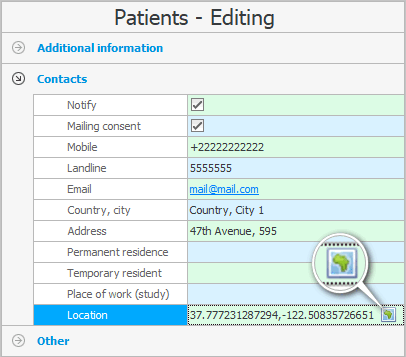
İstediğiniz şehri bulabileceğiniz bir harita açılır, ardından yakınlaştırın ve tam adresi bulun.

Haritada istediğiniz konuma tıkladığınızda, konumu belirttiğiniz müşterinin adının bulunduğu bir etiket olacaktır.
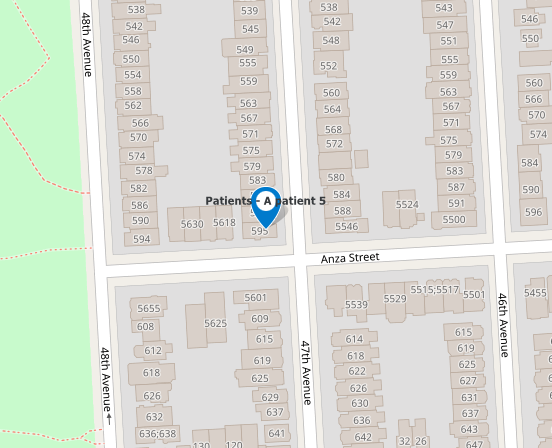
Doğru konumu seçtiyseniz, haritanın üst kısmındaki ' Kaydet ' düğmesini tıklayın.
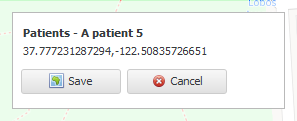
Seçilen koordinatlar, düzenlenen müşterinin kartına dahil edilecektir.

düğmeye basıyoruz "Kaydetmek" .


Şimdi koordinatlarını veritabanında sakladığımız istemcilerin nasıl görüntüleneceğini görelim. Ana menünün üstü "programı" takım seç "Harita" . Bir coğrafi harita açılacaktır.

Görüntülenen nesneler listesinde ' Müşteriler 'i görmek istediğimiz kutuyu işaretleyin.
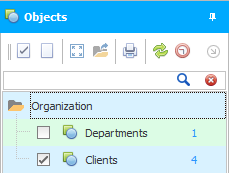
Haritada görüntülenen nesnelerin listesini değiştirmek veya tamamlamak için " Evrensel Muhasebe Sistemi " geliştiricilerine talimat verebilirsiniz .
Bundan sonra, harita ölçeğinin otomatik olarak ayarlanması ve tüm istemcilerin görünürlük alanında olması için ' Haritadaki tüm nesneleri göster ' düğmesine tıklayabilirsiniz.
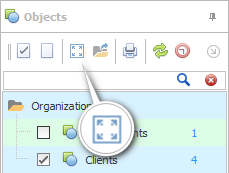
Artık müşteri kümelerini görüyoruz ve iş etkimizi güvenle analiz edebiliyoruz. Şehrin tüm alanları sizin tarafınızdan kapsanıyor mu?
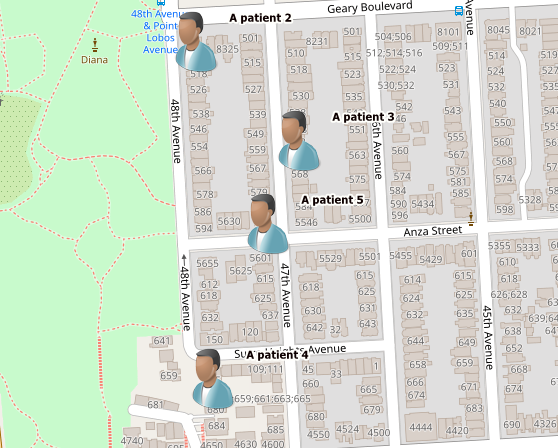
Özelleştirildiğinde , müşteriler, sınıflandırmamızda 'Düzenli Hastalar', 'Sorunlar' ve 'Çok Önemli' kategorisine ait olup olmamalarına bağlı olarak farklı resimlerle görüntülenebilir.

Artık tüm şubelerinizin yerini harita üzerinde işaretleyebilirsiniz. Ardından haritada görüntülenmelerini etkinleştirin. Ve sonra bakın, açık şubelerin yakınında daha fazla müşteri var mı, yoksa şehrin her yerinden insanlar hizmetlerinizden eşit şekilde yararlanıyor mu?
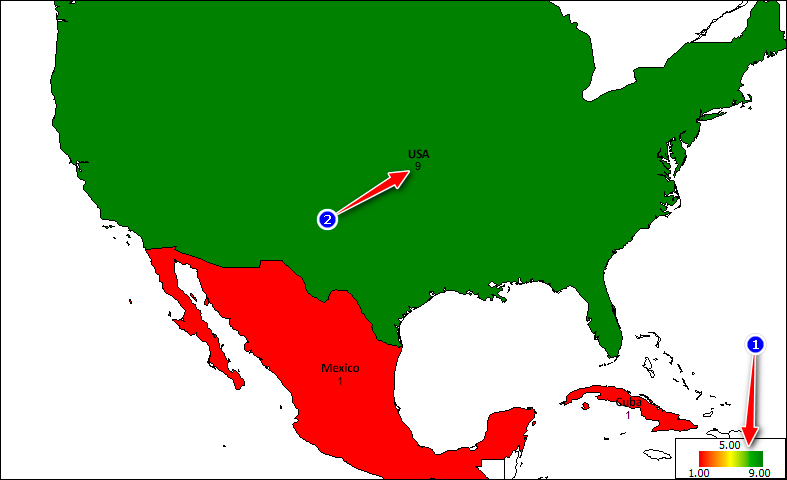
![]() ' USU ' akıllı programı, bir coğrafi harita kullanarak raporlar üretebilir.
' USU ' akıllı programı, bir coğrafi harita kullanarak raporlar üretebilir.
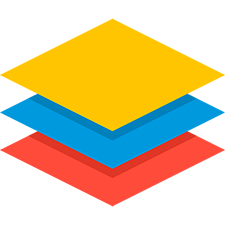
Haritadaki çeşitli nesnelerin görüntüsünü açabileceğinizi veya gizleyebileceğinizi lütfen unutmayın. Çeşitli türden nesneler harita üzerinde farklı katmanlarda bulunur. Ayrı bir bağlı kuruluş katmanı ve ayrı bir müşteri katmanı vardır.
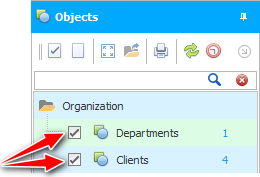
Tüm katmanları aynı anda etkinleştirmek veya devre dışı bırakmak mümkündür.
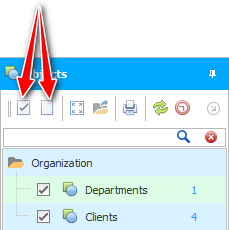
Katman adının sağında, nesne sayısı mavi yazı tipiyle belirtilir. Örneğimiz bir şube ve yedi müşteri olduğunu gösteriyor.

Haritadaki tüm nesneler görüş alanına girmiyorsa, tek bir tuşa basarak her şeyi aynı anda gösterebilirsiniz.
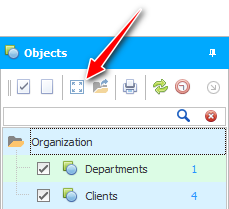
Bu noktada, harita ölçeği otomatik olarak ekranınıza sığacak şekilde ayarlanacaktır. Ve haritadaki tüm nesneleri göreceksiniz.
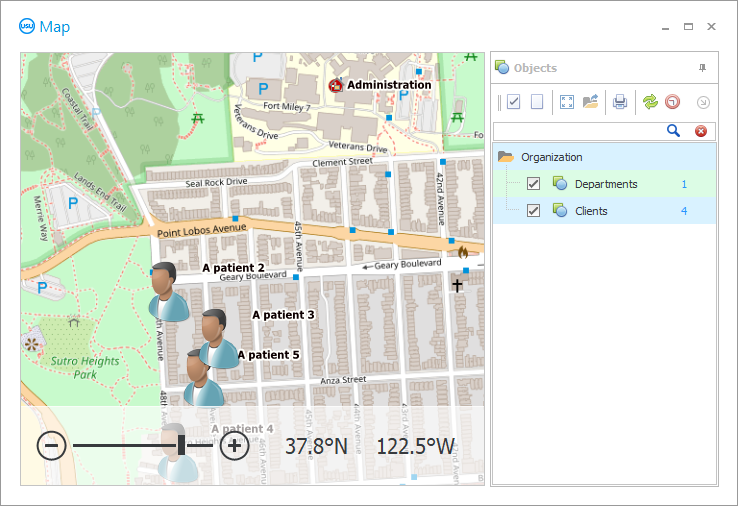

Haritada belirli bir nesneyi bulmak için aramanın kullanılmasına izin verilir. Örneğin, bir müşterinin konumunu görüntüleyebilirsiniz.
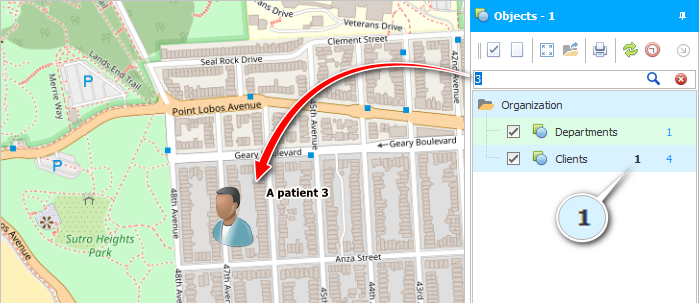

Haritadaki herhangi bir nesne, veritabanında onunla ilgili bilgileri görüntülemek için çift tıklanabilir.
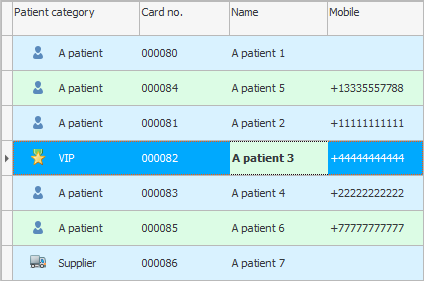

İnternet hızınız düşükse, bir klasörden harita indirmenizi sağlayan özel bir modu etkinleştirebilirsiniz. Ve bundan önce haritayla bu mod olmadan çalışırsanız, harita klasöre kaydedilecektir.
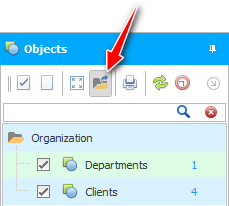

USU profesyonel çok kullanıcılı bir yazılımdır. Bu da sadece sizin değil, diğer çalışanlarınızın da harita üzerinde bir şeyler işaretleyebileceği anlamına gelir. En son değişiklikleri içeren haritayı görmek için ' Yenile ' düğmesini kullanın.
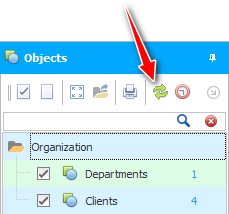
Birkaç saniyede bir otomatik harita güncellemelerini etkinleştirmek mümkündür.
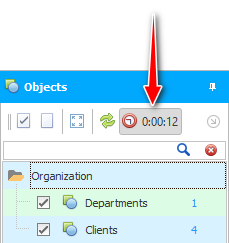

Haritayı, kendisine uygulanan nesnelerle birlikte yazdırma işlevi bile vardır.
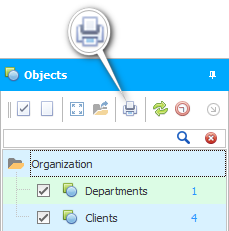
Düğmeye tıklandığında, çok işlevli bir yazdırma ayarları penceresi görünecektir. Bu pencerede, belgeyi yazdırmadan önce hazırlayabileceksiniz. Belge kenar boşluklarının boyutunu ayarlamak, haritanın ölçeğini ayarlamak, yazdırılan sayfayı seçmek vb. mümkün olacaktır.
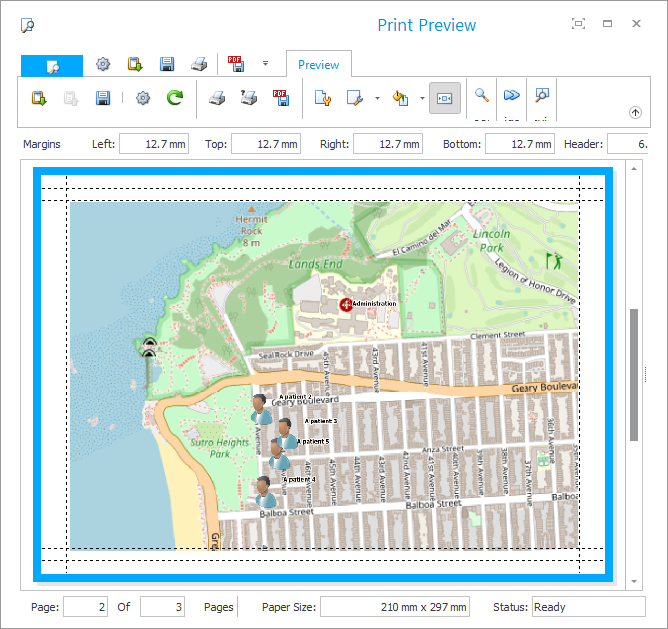
Diğer yararlı konular için aşağıya bakın:
![]()
Evrensel Muhasebe Sistemi
2010 - 2024